steam游戏平台大家应该都不陌生,很多玩家在打开软件时会发现自动更新功能,这可能会占用大量网络带宽。如果你不喜欢这个功能,下面就跟着小编来学习如何关闭它吧。
如何阻止Steam游戏自动更新打开设置 首先,启动Steam软件,然后在左上角点击“Steam”菜单,再选择“设置”选项。

进入下载设置
进入设置后,点击“下载”选项。
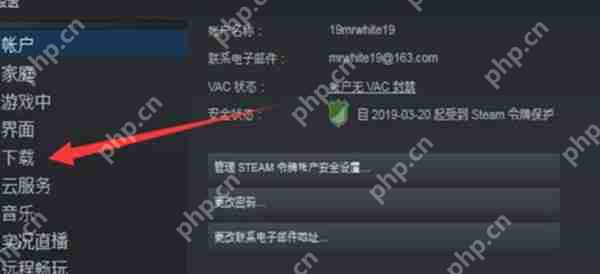
限制自动更新时间
在下载页面中,找到并点击“仅在以下时段自动更新游戏”前的复选框。

设定更新时间段
点击后,选择一个你不常使用的时段,这样Steam就会在其他时间段进行更新。
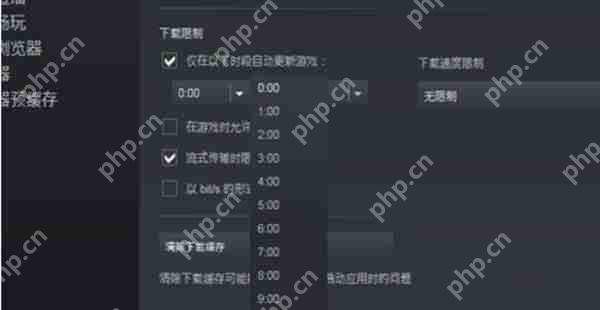
选择游戏属性
完成平台设置后,接下来设置游戏本身。找到你想关闭自动更新的游戏,右键点击并选择“属性”。

禁用自动更新
进入游戏属性后,点击“更新”菜单,然后在“自动更新”选项中选择“不保持游戏最新”。
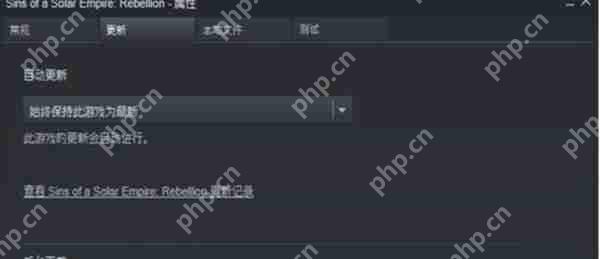
总结

- Trail Mix Steam版中文版游戏
- 时间:04.26
小编推荐:
相关攻略
更多 - 剑星配置要求 05.14
- 《幻兽帕鲁》×《泰拉瑞亚》联动特别版本「潮起泰拉瑞亚」夏季上线 05.14
- 手机steam怎么注册账号 手机steam账号注册流程解析 05.13
- steam怎么不让游戏自动更新 05.13
- 暗区突围无限显存不足怎么办 05.12
- 上古卷轴 4 重制版终极剁手指南 豪华版隐藏内容与版本选择全解析 05.12
- 《Another Eden:穿越时空的猫》公布更新 「赤套火焰使」的 Another Style 登场 05.12
- steam已安装游戏怎么导入 05.12
热门推荐
更多 热门文章
更多 -

- 《哈利波特:魔法觉醒》守护神测试方法攻略
-
2022-09-17 13:04
手游攻略
-

- 大话西游手游冰封幻境最强攻略 冰封幻境解析
-
2022-05-08 21:12
手游攻略
-

- 黑人抬棺材专业团队跳舞
-
2022-07-30 08:06
八卦新闻
-

- 口袋妖怪金手指代码大全
-
2021-12-12 12:51
单机攻略
-

- 《巫师3》妓院升级心得
-
2021-12-16 01:00
单机攻略



















